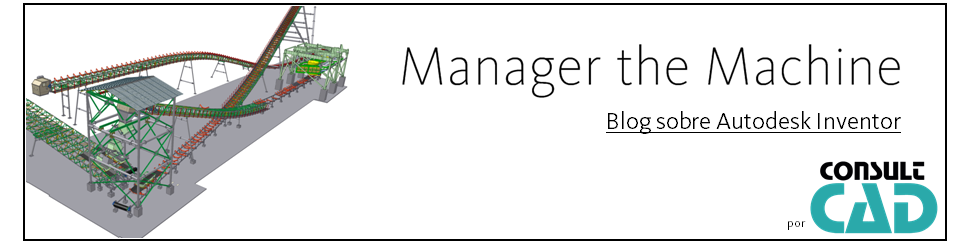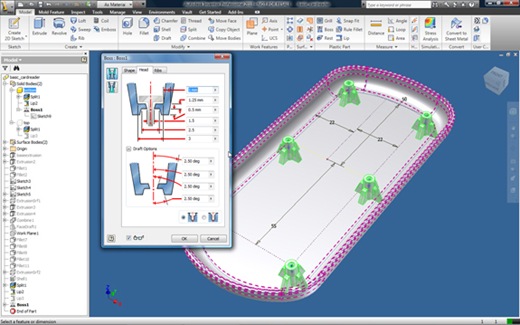Aproveitando que estou falando de Autocad, assim como já havia falado sobre o Plugin of the Month, que por enquanto esta disponibilizando plugins para Autocad. Mostro hoje 2 plugins:
Offset in Xref: Com ele é possivel aplicar offset em elementos que estejam inseridos como x-ref.
http://labs.autodesk.com/utilities/offset_in_xref
Instalação:
Copie o arquivo "ADNPlugin-OffsetInXref.dll" 32 ou 64 bits, para um local do sistema (preferência para a pasta de instalação do Autocad)
No Autocad, digite o comando NETLOAD, e selecione o arquivo. Depois disto ele sempre será carregado.
Forma de usar:
Uma vez carregado, o comando OFFSET irá trabalhar normalmente com X-Ref.
Clipboard Manager for AutoCAD: este plugin você pode utilizar no Autocad para gerenciar multiplos Clipboard ou COPYCLIP ou o Ctrl+C e Ctrl+V, armazenar e renomea-los para depois usa-los.
http://labs.autodesk.com/utilities/clipboard_manager/
Instalação:
Copie o arquivo "ADNPlugin-ClipboardManager.dll", para um local do sistema (preferência para a pasta de instalação do Autocad)
No Autocad, digite o comando NETLOAD, e selecione o arquivo. Depois disto ele sempre será carregado.
Forma de usar:
Uma vez carregado, o comando clipboard pode ser usado para exibir o Gerenciador. Ao utilizar Ctrl+C (ou COPYCLIP) no AutoCAD, a paleta irá exibir cada novo conjunto de objetos do AutoCAD e adicionado à área de transferência para uso posterior.
Cada novo item é atribuído um nome automaticamente, o que pode ser alterado usando o botão direito do mouse, F2 ou dê um duplo clique sobre o nome. Ele também mostra o momento em que o item foi adicionado, para auxiliar na identificação do conteúdo.
O menu do botão direito permite também que cada item da área a ser inserido, se como a geometria padrão ou um bloco em um ponto selecionado, ou em local de origem da geometria (se colar objetos entre desenhos).
Ficamos no aguardo dos plugins para Inventor !